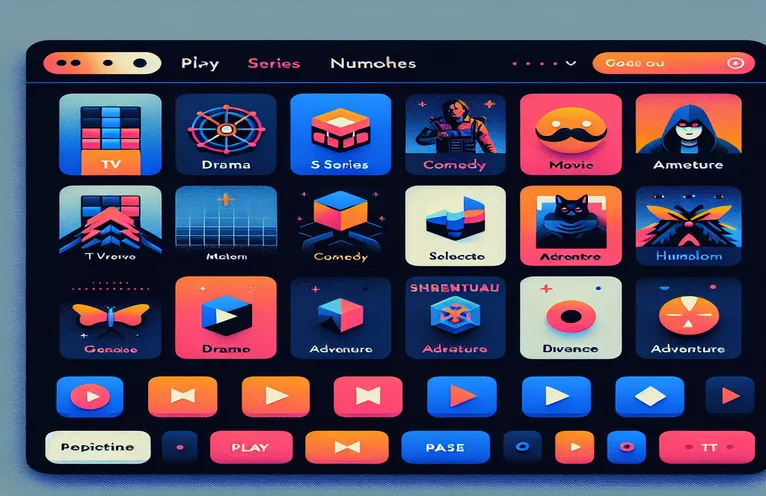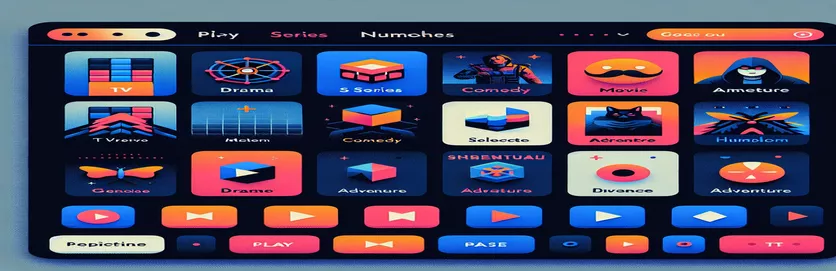ایک دلکش Tkinter GUI کی تعمیر: ایک Netflix سے متاثر چیلنج
کیا آپ نے کبھی Netflix ہوم پیج کے چیکنا ڈیزائن کو نقل کرنے کا تصور کیا ہے؟ یہ ڈیولپرز کے لیے ایک مشکل لیکن دلچسپ چیلنج ہے، خاص طور پر وہ لوگ جو Python کی Tkinter لائبریری میں نئے ہیں۔ 🎥 چاہے آپ سیکھنے یا متاثر کرنے کے خواہاں ہوں، Netflix کے انٹرفیس کی نقل کرنے کے لیے ایک تصویری سلائیڈر بنانا آپ کی مہارتوں کو تیز کر سکتا ہے اور آپ کے پروجیکٹ کو نمایاں کر سکتا ہے۔
جب میں نے پہلی بار Python GUI کی ترقی میں قدم رکھا تو میں یوزر انٹرفیس کی پیچیدگی سے مغلوب ہوگیا۔ ایک سلائیڈ شو جیسے متعامل عناصر کو شامل کرنے کا خیال خوفناک لگتا تھا۔ لیکن استقامت اور قدم بہ قدم نقطہ نظر کے ساتھ، میں نے محسوس کیا کہ یہ ابتدائی افراد کے لیے بھی قابل حصول ہے۔
اس مضمون میں، ہم Netflix سے متاثر UI کو ڈیزائن کرنے کے عمل سے گزریں گے۔ ہم خاص طور پر ہوم پیج کے لیے ایک فنکشنل امیج سلائیڈر تیار کرنے پر توجہ مرکوز کریں گے، تصویر کو سنبھالنے کے لیے Tkinter اور Pillow (PIL) کا استعمال کرتے ہوئے یہ سفر تعلیمی اور فائدہ مند ہونے کا وعدہ کرتا ہے۔
اس کا تصور کریں: ایک تیار شدہ انٹرفیس جہاں تصاویر آسانی سے سرکتی ہیں، Netflix پر مووی پوسٹرز کے ذریعے سکرول کرنے کے تجربے کی نقل کرتی ہیں۔ آخر تک، آپ اپنے پروجیکٹ میں انداز اور فعالیت دونوں کو شامل کرتے ہوئے اس وژن کو زندہ کرنے کے قابل ہو جائیں گے۔ آئیے شروع کریں! 🚀
| حکم | استعمال کی مثال |
|---|---|
| Image.open() | PIL لائبریری کی یہ کمانڈ مزید پروسیسنگ کے لیے ایک تصویری فائل کو کھولتی ہے، جیسے کہ سائز تبدیل کرنا یا Tkinter کے موافق فارمیٹ میں تبدیل کرنا۔ |
| Image.resize() | تصویر کو مخصوص طول و عرض میں تبدیل کرتا ہے، جو GUI میں سلائیڈر ایریا کی حدود میں تصاویر کو فٹ کرنے کے لیے ضروری ہے۔ |
| ImageTk.PhotoImage() | ایک PIL امیج کو ایک فارمیٹ میں تبدیل کرتا ہے جسے Tkinter ڈسپلے کر سکتا ہے، جس سے ایپلیکیشن میں متحرک تصویری اپ ڈیٹس کی اجازت ملتی ہے۔ |
| config() | ویجیٹ کی خصوصیات کو متحرک طور پر اپ ڈیٹ کرنے کے لیے استعمال کیا جاتا ہے، جیسے ویجیٹ کو دوبارہ بنائے بغیر سلائیڈر اثر بنانے کے لیے لیبل کی تصویر کو تبدیل کرنا۔ |
| pack(side="left" or "right") | وجیٹس کی سیدھ کی وضاحت کرتا ہے، جیسے کہ سلائیڈر کے دونوں طرف بٹن رکھنا، بدیہی نیویگیشن کنٹرول کو یقینی بنانا۔ |
| command | ایک پیرامیٹر جو Tkinter بٹنوں میں کسی مخصوص فنکشن کو بٹن پریس سے جوڑنے کے لیے استعمال کیا جاتا ہے، جیسے کہ سلائیڈر میں اگلی یا پچھلی تصویر پر جانا۔ |
| Label | GUI کے اندر غیر متعامل متن یا تصاویر دکھاتا ہے۔ یہ یہاں سلائیڈر امیجز کو دکھانے کے لیے بنیادی کنٹینر کے طور پر استعمال ہوتا ہے۔ |
| % operator in indexing | انڈیکس کو لپیٹ کر تصویر کی فہرست کے ذریعے سائیکلک نیویگیشن کو یقینی بناتا ہے جب یہ حد سے باہر ہو جاتا ہے (مثال کے طور پر، آخری تصویر سے پہلی تصویر تک)۔ |
| bind() | صارف کے واقعات سے فنکشن منسلک کر سکتا ہے، جیسے کہ ماؤس کلکس یا کی بورڈ ان پٹ۔ اگرچہ واضح طور پر استعمال نہیں کیا گیا ہے، لیکن یہ جدید تعاملات کے لیے ایک مفید متبادل ہے۔ |
| lambda | ہلکا پھلکا، گمنام فنکشنز ان لائن بناتا ہے۔ ڈیلٹا جیسے دلائل کو براہ راست بٹن کمانڈز پر منتقل کرنے کے لیے یہاں استعمال کیا جاتا ہے۔ |
Netflix سے متاثر Tkinter سلائیڈ شو کو سمجھنا
پہلا اسکرپٹ Python کی Tkinter لائبریری کا استعمال کرتے ہوئے ایک بنیادی Netflix طرز کا امیج سلائیڈر بناتا ہے۔ یہ اسکرپٹ مین ایپلیکیشن ونڈو کو شروع کرنے سے شروع ہوتا ہے، ایک مخصوص سائز اور پس منظر کا رنگ نیٹ فلکس کے جمالیات سے مماثل ہے۔ دی تصویر کھولیں۔ اور ImageTk.PhotoImage احکامات یہاں اہم ہیں؛ وہ ہمیں متحرک طور پر تصاویر کو لوڈ اور ڈسپلے کرنے کی اجازت دیتے ہیں۔ کے ساتھ تصاویر کا سائز تبدیل کرکے Image.resize، وہ سلائیڈر کے اندر بغیر کسی رکاوٹ کے فٹ ہوجاتے ہیں، اس بات کو یقینی بناتے ہوئے کہ بصری تیز اور متناسب ہوں۔ یہ سیٹ اپ آپ کے پروجیکٹ کے لیے ایک فعال، بصری طور پر دلکش سلائیڈر انٹرفیس بناتا ہے۔ 🎥
اسکرپٹ سلائیڈ شو کی فعالیت کے لیے نیویگیشن بٹن متعارف کراتی ہے۔ یہ بٹن استعمال کرتے ہیں۔ حکم فنکشنز کو کال کرنے کے لیے پیرامیٹر جو فی الحال دکھائی جانے والی تصویر کو تبدیل کرتے ہیں۔ دی تشکیل طریقہ اہم ہے کیونکہ یہ تصویری لیبل کو دوبارہ بنائے بغیر اپ ڈیٹ کرتا ہے، ٹرانزیشن کو ہموار اور موثر بناتا ہے۔ ماڈیولس آپریٹر کا تخلیقی استعمال (%) Netflix کے تجربے کی نقل کرتے ہوئے، آخری کے بعد پہلی تصویر پر واپس سائیکل چلا کر لامحدود سکرولنگ کی اجازت دیتا ہے۔ یہ تکنیک آسان لیکن موثر ہے، خاص طور پر ابتدائی سطح کے ڈویلپرز کے لیے۔
دوسری اسکرپٹ میں، ڈیزائن کو آبجیکٹ اورینٹڈ پروگرامنگ (OOP) اپروچ کے ساتھ بڑھایا گیا ہے۔ یہاں، ایک کلاس امیج سلائیڈر کی تمام فعالیت کو سمیٹ لیتی ہے، جس سے کوڈ زیادہ ماڈیولر اور دوبارہ قابل استعمال ہوتا ہے۔ مثال کے طور پر، اگلی یا پچھلی تصویر دکھانے کے فنکشن کلاس کے طریقے ہیں، جو منطق کو منظم رکھتے ہیں۔ یہ ماڈیولر ڈھانچہ خاص طور پر مفید ہے اگر آپ بعد میں پراجیکٹ کو بڑھانا چاہتے ہیں، جیسے کہ کلک ٹو ویو تفصیلات یا آٹو پلے آپشنز جیسے مزید انٹرایکٹو فیچرز شامل کرکے۔ 🚀
دونوں اسکرپٹ ایک فعال اور پرکشش UI فراہم کرتے ہوئے Python پروگرامنگ کے ضروری تصورات کو نمایاں کرتی ہیں۔ جیسے Tkinter ویجٹ کا استعمال کرنا لیبل، بٹن، اور ایونٹ ہینڈلنگ یہ ظاہر کرتی ہے کہ سادہ ٹولز بھی کس طرح پرکشش صارف انٹرفیس بنا سکتے ہیں۔ پروگرامنگ سیکھنے کے علاوہ، اپنے Netflix کلون کو دوستوں کو دکھانے کی خوشی کے بارے میں سوچیں، اپنی تخلیقی صلاحیتوں اور کوڈنگ کی مہارتوں کی نمائش کریں۔ یہ پروجیکٹ نہ صرف آپ کی تکنیکی مہارت کو تیز کرتا ہے بلکہ ڈیزائن اور صارف کے تجربے کی تعریف کو بھی فروغ دیتا ہے۔ اس کے اختتام تک، آپ کے پاس ایک پروجیکٹ ہوگا جس پر فخر کیا جائے اور Python کی GUI صلاحیتوں کی گہری سمجھ ہو۔ 🌟
ٹکنٹر کے ساتھ نیٹ فلکس اسٹائل امیج سلائیڈ شو بنانا
یہ اسکرپٹ تصویر کو سنبھالنے کے لیے Tkinter لائبریری اور PIL کا استعمال کرتے ہوئے Python میں ایک متحرک امیج سلائیڈر بنانے پر توجہ مرکوز کرتا ہے۔ یہ Netflix سے متاثر UI کے لیے ڈیزائن کیا گیا ہے۔
import tkinter as tkfrom PIL import Image, ImageTk# Initialize the main application windowroot = tk.Tk()root.title("Netflix Image Slider")root.geometry("1100x900")root.configure(bg="black")# Define images for the sliderimages = ["image1.jpg", "image2.jpg", "image3.jpg"]image_index = 0# Load images dynamicallydef load_image(index):img = Image.open(images[index])img = img.resize((800, 400))return ImageTk.PhotoImage(img)# Update image in the labeldef update_image(delta):global image_indeximage_index = (image_index + delta) % len(images)slider_label.config(image=photo_images[image_index])# Preload all imagesphoto_images = [load_image(i) for i in range(len(images))]# Slider Labelslider_label = tk.Label(root, image=photo_images[image_index], bg="black")slider_label.pack(pady=50)# Buttons for navigationprev_button = tk.Button(root, text="Prev", command=lambda: update_image(-1), bg="red", fg="white")prev_button.pack(side="left", padx=10)next_button = tk.Button(root, text="Next", command=lambda: update_image(1), bg="red", fg="white")next_button.pack(side="right", padx=10)# Start the Tkinter event looproot.mainloop()
OOP کا استعمال کرتے ہوئے Netflix سے متاثر سلائیڈر بنانا
یہ ورژن Python Tkinter میں بہتر ماڈیولریٹی اور دوبارہ استعمال کے لیے آبجیکٹ پر مبنی پروگرامنگ کا استعمال کرتے ہوئے Netflix طرز کے سلائیڈر کو لاگو کرتا ہے۔
import tkinter as tkfrom PIL import Image, ImageTkclass NetflixSlider:def __init__(self, root, images):self.root = rootself.images = imagesself.image_index = 0# Load imagesself.photo_images = [self.load_image(i) for i in range(len(self.images))]# Display imageself.slider_label = tk.Label(root, image=self.photo_images[self.image_index], bg="black")self.slider_label.pack(pady=50)# Navigation buttonsprev_button = tk.Button(root, text="Prev", command=self.show_prev, bg="red", fg="white")prev_button.pack(side="left", padx=10)next_button = tk.Button(root, text="Next", command=self.show_next, bg="red", fg="white")next_button.pack(side="right", padx=10)def load_image(self, index):img = Image.open(self.images[index])img = img.resize((800, 400))return ImageTk.PhotoImage(img)def show_next(self):self.image_index = (self.image_index + 1) % len(self.images)self.slider_label.config(image=self.photo_images[self.image_index])def show_prev(self):self.image_index = (self.image_index - 1) % len(self.images)self.slider_label.config(image=self.photo_images[self.image_index])# Initialize the applicationif __name__ == "__main__":root = tk.Tk()root.title("Netflix Slider OOP")root.geometry("1100x900")root.configure(bg="black")images = ["image1.jpg", "image2.jpg", "image3.jpg"]app = NetflixSlider(root, images)root.mainloop()
Tkinter Sliders کے لیے جدید تکنیکوں کی تلاش
ایک پہلو جس کا پہلے احاطہ نہیں کیا گیا تھا وہ ٹکنٹر امیج سلائیڈر میں آٹو پلے فعالیت کو نافذ کرنا ہے۔ آٹو پلے کو شامل کرنا اصلی Netflix انٹرفیس کی نقل کرتا ہے، جہاں ایک مقررہ وقفہ کے بعد تصاویر خود بخود منتقل ہوجاتی ہیں۔ یہ استعمال کرکے حاصل کیا جاسکتا ہے۔ بعد() Tkinter میں طریقہ، جو ایک مخصوص تاخیر کے بعد فنکشن کال کو شیڈول کرتا ہے۔ اسے تصویری سائیکلنگ منطق کے ساتھ ملا کر، آپ ہینڈز فری، متحرک سلائیڈ شو کا تجربہ بنا سکتے ہیں۔ آٹو پلے کا انضمام نہ صرف سہولت میں اضافہ کرتا ہے بلکہ ایپلی کیشن کی جمالیات کو بھی بلند کرتا ہے۔ 🎥
غور کرنے کے لئے ایک اور اضافہ امیج سلائیڈر کو ذمہ دار بنانا ہے۔ اس میں ونڈو کے سائز کی بنیاد پر متحرک طور پر عناصر کے سائز اور پوزیشن کو ایڈجسٹ کرنا شامل ہے۔ آپ اسے پابند کرکے حاصل کرسکتے ہیں۔ ترتیب دیں روٹ ونڈو کا ایک حسب ضرورت فنکشن کا واقعہ جو ویجیٹ کے طول و عرض اور پوزیشنوں کا دوبارہ حساب کرتا ہے۔ ریسپانسیو ڈیزائن اس بات کو یقینی بناتا ہے کہ سلائیڈر مختلف سائز کی اسکرینوں پر بہت اچھا لگ رہا ہے، جو جدید ایپلی کیشنز کے لیے بہت ضروری ہے۔
آخر میں، صارف کی انٹرایکٹیویٹی کو شامل کرنا، جیسے کہ سلائیڈر کو موقوف کرنا یا دوبارہ شروع کرنا، زیادہ پرکشش تجربہ فراہم کر سکتا ہے۔ یہ بٹنوں کو شامل کرکے کیا جا سکتا ہے جو آٹو پلے کو آن یا آف کرتے ہیں یا یہاں تک کہ کی بورڈ کنٹرولز کا استعمال کرتے ہوئے انٹیگریٹ کرتے ہیں۔ باندھنا طریقہ مثال کے طور پر، آپ تصاویر کے ذریعے دستی طور پر نیویگیٹ کرنے کے لیے تیر والے بٹنوں کو باندھ سکتے ہیں۔ یہ اضافہ ایپلیکیشن کو زیادہ صارف دوست اور ورسٹائل بناتا ہے، جو کہ حقیقی زندگی کا Netflix UI تجربہ پیش کرتا ہے۔ 🚀
Tkinter Sliders کے بارے میں عام سوالات
- میں سلائیڈر کے لیے آٹو پلے فیچر کیسے بنا سکتا ہوں؟
- استعمال کریں۔ after() وقفوں پر تصویری اپ ڈیٹس کو شیڈول کرنے کا طریقہ۔ یہ ایک ہموار آٹو پلے اثر پیدا کرتا ہے۔
- کیا امیج سلائیڈر کو جوابدہ بنایا جا سکتا ہے؟
- جی ہاں، پابند کر کے configure ونڈو کے طول و عرض کی بنیاد پر وجیٹس کو متحرک طور پر تبدیل کرنے اور ان کی جگہ تبدیل کرنے کا واقعہ۔
- میں آٹو پلے کو کیسے روکوں یا روکوں؟
- آپ استعمال کرکے آٹو پلے کو روک سکتے ہیں۔ after_cancel() طریقہ، بٹن یا صارف کے تعامل سے منسلک۔
- ہموار ٹرانزیشن کے لیے امیجز کو پہلے سے لوڈ کرنے کا بہترین طریقہ کیا ہے؟
- کا استعمال کرتے ہوئے تصاویر کو پہلے سے لوڈ کریں۔ ImageTk.PhotoImage() ٹرانزیشن کے دوران تاخیر سے بچنے کے لیے انہیں ایک فہرست میں کمانڈ اور اسٹور کریں۔
- میں سلائیڈر میں کی بورڈ کنٹرول کیسے شامل کر سکتا ہوں؟
- استعمال کریں۔ bind() امیج انڈیکس کو اپ ڈیٹ کرنے والے فنکشنز کے ساتھ تیر والے بٹنوں کو جوڑنے کا طریقہ۔
ہموار UI تجربہ تیار کرنا
Netflix سے متاثر امیج سلائیڈر بنانا ایک فائدہ مند پروجیکٹ ہے جو GUI ڈیزائن اور متحرک لے آؤٹ کے بارے میں آپ کی سمجھ کو تیز کرتا ہے۔ Tkinter اور PIL کے ساتھ، ڈویلپرز اپنی Python کی مہارتوں کو بڑھانے اور بصری طور پر دلکش ایپلی کیشنز بنانے کے لیے دلچسپ ٹولز تلاش کر سکتے ہیں۔
تکنیکی پہلوؤں سے ہٹ کر، اس طرح کے پروجیکٹ کو مکمل کرنے سے کامیابی کا احساس پیدا ہوتا ہے اور تخلیقی صلاحیتوں کو تحریک ملتی ہے۔ یہ ایک کام سے بڑھ کر ہے — یہ آپ کے ترقیاتی سفر کو بلند کرنے کا موقع ہے جب کہ کچھ فنکشنل اور پرلطف دونوں چیزیں تخلیق کریں۔ 🌟
Tkinter سلائیڈ شو کے لیے وسائل اور حوالہ جات
- اس مضمون میں تفصیلات کے لیے سرکاری Tkinter دستاویزات کا حوالہ دیا گیا ہے۔ ٹکنٹر وجیٹس اور طریقے .
- تصویر کو سنبھالنے اور انضمام کے لیے، سے بصیرت حاصل کی گئی۔ تکیا (PIL) لائبریری دستاویزی .
- Python میں ریسپانسیو UI ڈیزائن کے لیے مثالیں اور بہترین طریقہ کار کو مضامین سے اخذ کیا گیا تھا۔ اصلی ازگر: Tkinter کے ساتھ GUIs بنانا .